联想热键
- 格式:doc
- 大小:24.00 KB
- 文档页数:1

1、惠普笔记本快捷键一览表Fn ESC,显示系统信息Fn F1,打开帮助与支持中心Fn F2,打印Fn F3,打开默认浏览器Fn F4,切换视频显示Fn F5,将系统置于休眠或者待机模式Fn F6,注销当前系统Fn F7,降低显示屏亮度Fn F8,提高显示屏亮度Fn F9,播放/暂停Fn F10,停止Fn F11,后退Fn F12,前进Fn 退格键,后退浏览fn Enter,在屏幕选择一个项目2、三星笔记本快捷键大全Samsung的快捷键都很简单,提供的都是最常用的功能,但新出的X系列和P系列机的FN快捷键差异很大,例如X10和P25。
现在介绍FN快捷键以巧的X10为主,补充说明P25。
FN+ESC:将机器置于等待状态。
(P25为:FN+F5)FN+F2:电池状态显示FN+F4:切换显示器(P25为:FN+F7)FN+F6:静音(P25为:FN+END)FN+F7:打开关闭SPDIF输出(P25为:FN+F8)FN+F11:相当于按下NUM& LOCKFN+F12:相当于按下Scroll lock (P25 为:FN+F10)FN+上方向键/下方向键:增加/减低亮度FN+左方向键/右方向键:增加/减少音量(P25为:FN+Page Up / Page Down)下面两个快捷键只适合于P25FN+F11:相当于按下PauseFN+F12:相当于按下BreakSAMSUNG快捷键中比较有特色的是FN+F7/F8,可以直接打开或者关闭S/PDIF输出,而关闭S/PDIF输出端口可以节省一定的电能从而少量的延长电池使用时间。
3、华硕笔记本的快捷键热键Fn+ F1 进入待命或是休眠状态Fn+ F2无线网络功能/蓝牙切换键Fn+F3 开启mail程序Fn+F4 开启Internet浏览器Fn+ F5 调暗液晶显示屏幕亮度Fn+ F6 调亮液晶显示屏幕亮度Fn+ F7 液晶显示屏幕背光光源开关Fn+ F8 切换为液晶屏幕显示,外接显示器Fn+F9 触控板锁定/数字触控板功能启动/关闭Fn + F10 静音开关Fn + F11 降低音量Fn + F12 提高音量Fn+Space Power 4 Gear省电预设模式切换Fn+ Ins 数字键盘功能开启/关闭Fn+ Del开启/关闭设定『锁定卷页』功能Fn+C Splendid靓彩模式切换Fn+T 开启Power 4 phoneFn+V 启动摄像头Fn+↑停止键Fn+↓播放/暂停键Fn+←至前一段Fn+→至后一段4、联想笔记本的快捷键[Fn] + [ESC] 启动/关闭内置摄像头功能一个画了“禁止”符号的相机,功能是启动/关闭笔记本屏幕上方自带的摄像头功能,这个功能并不是启动摄像头软件,而是直接控制摄像头硬件在操作系统中弹出,就类似Windows的“安全删除USB 存储器”的功能。

联想笔记本快捷键大全来源:丁霖的日志Fn 键是一个组合键,它自己本身没有用,需要和其他功能键组合起来以迅速改变操作特征,它可以组合的键在键盘上都用蓝色标注,具体作用为:Fn F3:关闭计算机显示器,保持黑屏。
要再次打开计算机显示器,按任意键或按TrackPoint 指针。
如果将交流电源适配器连接到计算机,或从计算机上拆离,也可以打开计算机显示器。
这个功能一是为了节省电源,尤其是电池供电时,二是延长液晶屏的寿命。
Fn F4:让计算机处于待机方式。
要返回到正常操作,请单独按Fn 键,而不必按F4 键。
(以前在Windows 95 和Windows NT 中称这种方式为暂挂方式),这种情况下,只关闭了显示器和硬盘,仍然有电源消耗,比较适合于在短时间(两小时或更短)不使用笔记本的情况。
Fn F5:启用/ 关闭计算机内置无线网络设备和蓝牙设备.Fn F7:在笔记本液晶屏.连接的外接监视器(或投影机)或同时在两者上显示输出第一次按下此组合键将使显示从笔记本液晶屏转换到外接监视器,第二次按此组合键可使显示同时出现在笔记本液晶屏和外接监视器上,第三次按此组合键则又将显示切换到笔记本液晶屏上,即在以下三种方式中轮转:外接监视器(或投影机)==》笔记本液晶屏和外接监视器(或投影机)==》笔记本液晶屏。
当笔记本液晶屏和外接监视器上显示不同桌面图像时,或者在某些情况下两个屏幕上显示相同桌面图像但系统分别控制这两个屏幕的刷新率时,不支持此功能。
Fn F8:如果笔记本液晶屏不能满屏显示,此组合键可在扩展方式和正常方式之间切换计算机屏幕的尺寸。
( 注:Windows 2000 和Windows XP 不支持此功能)Fn F12:将计算机置于休眠方式。
要返回正常运作,请按住电源按钮不超过4 秒。
使用此方式,可以完全关闭计算机电源而不必退出应用程序或保存文件。
当计算机进入休眠方式时,所有打开的应用程序、文件夹和文件都需保存到硬盘后才能关闭计算机电源。

如果你感觉到设置BIOS比较麻烦困难,根据你的电脑类型,选择热键,直接启动一键U盘装系统工具(重要提醒:选择热键前,请先插入U盘)组装机主板品牌笔记本品牌台式机
主板品牌启动按键笔记本品牌启动按键台式机品牌启动按键
梅捷主板ESC或F12 联想Thinkpad F12 神舟台式机F12
七彩虹主板ESC或F11 戴尔笔记本F12 华硕台式机F8
翔升主板F10 富士通笔记本F12
精英主板ESC或F11 海尔笔记本F12
冠盟主板F11或F12 方正笔记本F12
富士康主板ESC或F12 清华同方笔记本F12
顶星主板F11或F12 微星笔记本F11
铭瑄主板ESC 明基笔记本F9
盈通主板F8 技嘉笔记本F12
捷波主板ESC Gateway笔记本F12
Intel主板F12 eMachines笔记本F12
杰微主板ESC或F8 索尼笔记本ESC
致铭主板F12
磐英主板ESC
磐正主板ESC
冠铭主板F9
注意:其它机型请尝试或参考以上品牌常用启动热键。

联想电脑怎么设置U盘启动联想的笔记本B I O S设计与众不同,比其他电脑要复杂一点,那么联想电脑怎么设置U盘启动呢?下文学习啦小编分享了联想电脑设置U盘启动的方法,希望对大家有所帮助。
联想电脑设置U盘启动方法联想T h i n k p a d E520品牌笔记本一键启动u盘的快捷热键是:F121、首先我们将已经使用u大侠u盘启动盘制作工具制作好的启动u盘插入到电脑u s b插口(建议直接将u 盘插入U S B插口处,因为那样传输的性能比前置的要直接),然后开启电脑!联想电脑设置U盘启动方法图12、开启电脑后当看到开机画面的时候,连续按下键盘上的F12键,将会进入到一个启动项顺序选择的窗口!联想电脑设置U盘启动方法图2启动选项3、通过键盘上的方向键将光标移至显示为 u s b的启动选项,选择好以后只需要按下回车键E n t e r即可进入u大侠主界面!联想电脑设置U盘启动方法图3联想笔记本产品进入B I O S的操作方法适用范围:I d e a P a d Y Z G系列机型全系列笔记本(早期U S全系列)L e n o v o E r a z e r Z N Y全系列笔记本昭阳系列K47、E47及更早产品扬天系列V470、B470及更早产品早期旭日、天逸全系列笔记本温馨提示:如果您用的是W i n8/8.1系统,强烈建议您在重启电脑时通过快捷键进入B I O S操作方法:1、在开机或重启的L e n o v o画面自检处,快速、连续多次按键盘的F2按键,即可进入B I O S界面。
如下图所示:提醒:部分机型需要使用F n+F2热键进入联想电脑设置U盘启动方法图42、笔记本键盘的F2按键,在键盘的左上角区域。
如下图所示:联想电脑设置U盘启动方法图5。

联想笔记本电脑小新键盘功能键在现代科技的持续发展下,笔记本电脑已经成为我们日常生活和工作中不可或缺的工具。
而键盘作为输入设备的重要组成部分,在不同厂商的产品中也有着各种设计和功能特点。
联想笔记本电脑被广泛应用于各行各业,其中小新系列作为其代表产品之一,在键盘功能键的设计上也有许多值得关注的特点。
1. 小新键盘的功能键布局小新系列笔记本电脑的键盘功能键布局简洁明了,常见的功能键包括Esc键、F1-F12键、Delete键等。
这些功能键在不同情景下都能发挥重要的作用,提高用户的操作效率。
比如,F1键通常用于打开帮助文档,F2键常用于重命名文件或文件夹,F5键通常用于刷新页面等。
2. Fn组合键的功能除了常规的功能键外,小新系列笔记本电脑还配备了Fn组合键,通过Fn组合键结合其他按键可以实现更多功能。
比如,Fn+空格键可开启或关闭键盘背光灯,Fn+↑/↓键可以调节屏幕亮度,Fn+左/右方向键可以控制音量大小等。
这些Fn组合键的设计,使用户可以方便快捷地调整各种设置,提升使用体验。
3. 特殊功能键的应用在小新系列笔记本电脑的键盘上,除了常规功能键和Fn组合键外,还有一些特殊功能键。
比如,一键还原键、飞行模式键、触控板开关键等。
这些特殊功能键能够帮助用户快速实现一些特定操作,如一键还原键可以恢复系统至出厂设置,飞行模式键可以关闭所有无线网络连接,触控板开关键可以切换触控板的启用状态等。
4. 自定义功能键设置除了预设的功能键外,小新系列笔记本电脑还支持用户自定义功能键设置。
用户可以通过设置界面将某些常用操作绑定到特定键位上,从而实现个性化的操作方式。
这种自定义功能键设置能够提高用户的操作效率,使得用户更加便捷地完成各种任务。
5. 小新键盘功能键的未来发展随着科技的不断进步,未来小新系列笔记本电脑的键盘功能键可能会有更多创新和变化。
可能会出现更多智能化的功能键设计,如支持语音控制的功能键、智能识别手势的功能键等,以提高用户的使用体验。
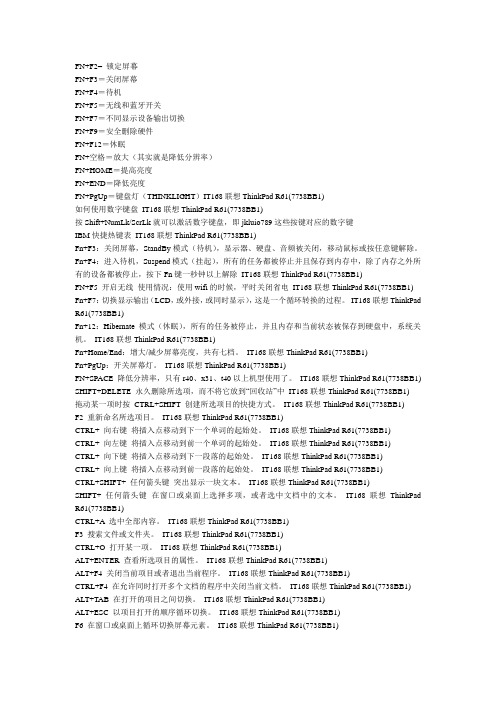
FN+F2= 锁定屏幕FN+F3=关闭屏幕FN+F4=待机FN+F5=无线和蓝牙开关FN+F7=不同显示设备输出切换FN+F9=安全删除硬件FN+F12=休眠FN+空格=放大(其实就是降低分辨率)FN+HOME=提高亮度FN+END=降低亮度FN+PgUp=键盘灯(THINKLIGHT)IT168联想ThinkPad R61(7738BB1)如何使用数字键盘IT168联想ThinkPad R61(7738BB1)按Shift+NumLk/ScrLk就可以激活数字键盘,即jkluio789这些按键对应的数字键IBM快捷热键表IT168联想ThinkPad R61(7738BB1)Fn+F3:关闭屏幕,StandBy模式(待机),显示器、硬盘、音频被关闭,移动鼠标或按任意键解除。
Fn+F4:进入待机,Suspend模式(挂起),所有的任务都被停止并且保存到内存中,除了内存之外所有的设备都被停止,按下Fn键一秒钟以上解除IT168联想Thi nkPad R61(7738BB1)FN+F5 开启无线使用情况:使用wifi的时候,平时关闭省电IT168联想ThinkPad R61(7738BB1) Fn+F7:切换显示输出(LCD,或外接,或同时显示),这是一个循环转换的过程。
IT168联想ThinkPad R61(7738BB1)Fn+12:Hibernate模式(休眠),所有的任务被停止,并且内存和当前状态被保存到硬盘中,系统关机。
IT168联想ThinkPad R61(7738BB1)Fn+Home/End:增大/减少屏幕亮度,共有七档。
IT168联想ThinkPad R61(7738BB1)Fn+PgUp:开关屏幕灯。
IT168联想ThinkPad R61(7738BB1)FN+SPACE 降低分辨率,只有r40、x31、t40以上机型使用了。
IT168联想ThinkPad R61(7738BB1) SHIFT+DELETE 永久删除所选项,而不将它放到“回收站”中IT168联想ThinkPad R61(7738BB1)拖动某一项时按CTRL+SHIFT 创建所选项目的快捷方式。
联想笔记本键盘功能基础知识在现代计算机设备中,键盘是一种重要的输入设备,对于联想笔记本电脑来说,键盘更是用户操作的主要途径。
了解联想笔记本键盘的功能基础知识对于提高用户的使用体验和工作效率至关重要。
本文将介绍联想笔记本键盘的基本功能以及一些常用的快捷键操作。
键盘布局联想笔记本键盘通常采用标准的QWERTY布局,包括字母键、数字键、功能键以及控制键等。
在键盘的顶部通常配有功能键(Fn)和控制键(Ctrl、Alt、Shift等),这些按键在组合使用时可以实现不同的功能。
基本键盘功能1.字母键和数字键:字母键用于输入字母字符,数字键用于输入数字字符。
2.功能键:包括回车键、退格键、空格键等,用于控制输入、删除和间隔。
3.控制键:例如Ctrl、Alt、Shift等键,通常用于配合其他键实现不同的快捷操作。
快捷键操作除了基本的键盘功能外,联想笔记本还提供了一些快捷键操作,以实现更高效的操作体验。
以下是一些常用的快捷键操作:•Ctrl + C / Ctrl + V / Ctrl + X:分别用于复制、粘贴和剪切文本或文件。
•Alt + F4:用于关闭当前窗口或程序。
•Ctrl + Z / Ctrl + Y:分别用于撤销和恢复操作。
•Ctrl + Shift + Esc:快速打开任务管理器。
•Fn + 各种功能键:快速切换亮度、声音大小、无线网络等设置。
小结通过了解联想笔记本键盘的基础知识以及常用的快捷键操作,用户可以更加高效地操作笔记本电脑,提升工作效率和使用体验。
熟练掌握键盘操作不仅能够节省时间,还可以减少操作失误,使用户的工作更加顺畅和便捷。
希望本文对您有所帮助,谢谢阅读!。
联想笔记本电脑打不开wifi怎么办笔记本打不开wifi是怎么回事?Wi-Fi是笔记本上网的一大重要途径,为什么有时候笔记本不能使用wifi?接下来是小编为大家收集的联想笔记本电脑打不开wifi怎么办,欢迎大家阅读:联想笔记本电脑打不开wifi怎么办一、网卡被禁用笔记本都有一个网卡的开关,这个开关如果被禁用了那么就无法开启共享了,甚至连无线网络也连不上。
1、使用热键进行开启笔记本上面都有一个红色的fn键,这个就是所谓的功能键,配合f1到f12上面的红色功能使用。
联想笔记本一般都是fn+f5。
2、使用无线开关开启很多的电脑有一个无线的开关,在电脑的右下角,搬动一下即可打开无线网卡。
3、通过控制面板打开右击右下角的网络图标——打开网络共享中心——更改适配器设置——找到无线网络,右击——启用即可。
二、网络没有设置为共享的win8下容易出现这个问题,虽然我们使用了各种共享软件,但是共享网络开启了,其他的设备能够正常的连接,但是就是不能上网。
1、手动开启网络共享右击电脑右下角的网络图标——打开网络共享中心——查目前连接的网络,单击已经连接的网络。
2、选择属性,进入属性界面,进入后点击菜单栏中的共享选项,在里面有相关的设置。
1)首先勾选允许其他的计算机通过……连接到该网络。
2)在下面的下拉菜单中选择无线网络。
如果你使用的是共享软件的话,那么查看一下是否在共享设置时候出现了一下的错误。
1、以魔方为例:打开wifi助手——输入名称——密码,最重要的一步,一定要选择通过无线网络进行共享,否则不会共享成功的。
2、DOS命令无法开启共享这个问题也是很常见的,使用DOS命令时一定要注意打开cmd 是一定要右击:以管理员身份运行,否则是不会成功的。
3、ICS服务确定已经打开在开始菜单下面的搜索框中输入服务——找到服务后单击打开即可。
找到Internet Connection Sharing (ICS)服务,单击启动,然后右击选择属性后——将其改为自动启动,这样以后就不用每次都手动启动了。
1、惠普笔记本快捷键一览表Fn ESC,显示系统信息Fn F1,打开帮助与支持中心Fn F2,打印Fn F3,打开默认浏览器Fn F4,切换视频显示Fn F5,将系统置于休眠或者待机模式Fn F6,注销当前系统Fn F7,降低显示屏亮度Fn F8,提高显示屏亮度Fn F9,播放/暂停Fn F10,停止Fn F11,后退Fn F12,前进Fn 退格键,后退浏览fn Enter,在屏幕选择一个项目2、三星笔记本快捷键大全Samsung的快捷键都很简单,提供的都是最常用的功能,但新出的X系列和P系列机的FN快捷键差异很大,例如X10和P25。
现在介绍FN快捷键以巧的X10为主,补充说明P25。
FN+ESC:将机器置于等待状态。
(P25为:FN+F5)FN+F2:电池状态显示FN+F4:切换显示器(P25为:FN+F7)FN+F6:静音(P25为:FN+END)FN+F7:打开关闭SPDIF输出(P25为:FN+F8)FN+F11:相当于按下NUM& LOCKFN+F12:相当于按下Scroll lock (P25 为:FN+F10)FN+上方向键/下方向键:增加/减低亮度FN+左方向键/右方向键:增加/减少音量(P25为:FN+Page Up / Page Down)下面两个快捷键只适合于P25FN+F11:相当于按下PauseFN+F12:相当于按下BreakSAMSUNG快捷键中比较有特色的是FN+F7/F8,可以直接打开或者关闭S/PDIF输出,而关闭S/PDIF输出端口可以节省一定的电能从而少量的延长电池使用时间。
3、华硕笔记本的快捷键热键Fn+ F1 进入待命或是休眠状态Fn+ F2无线网络功能/蓝牙切换键Fn+F3 开启mail程序Fn+F4 开启Internet浏览器Fn+ F5 调暗液晶显示屏幕亮度Fn+ F6 调亮液晶显示屏幕亮度Fn+ F7 液晶显示屏幕背光光源开关Fn+ F8 切换为液晶屏幕显示,外接显示器Fn+F9 触控板锁定/数字触控板功能启动/关闭Fn + F10 静音开关Fn + F11 降低音量Fn + F12 提高音量Fn+Space Power 4 Gear省电预设模式切换Fn+ Ins 数字键盘功能开启/关闭Fn+ Del开启/关闭设定『锁定卷页』功能Fn+C Splendid靓彩模式切换Fn+T 开启Power 4 phoneFn+V 启动摄像头Fn+↑停止键Fn+↓播放/暂停键Fn+←至前一段Fn+→至后一段4、联想笔记本的快捷键[Fn] + [ESC] 启动/关闭内置摄像头功能一个画了“禁止”符号的相机,功能是启动/关闭笔记本屏幕上方自带的摄像头功能,这个功能并不是启动摄像头软件,而是直接控制摄像头硬件在操作系统中弹出,就类似Windows的“安全删除USB 存储器”的功能。
联想热键
Fn+Esc——开启/关闭内置摄像头
Fn+F1——进入睡眠模式
Fn+F2——开启/关闭LCD屏幕背光灯(可彻底关闭其亮度,就像关灯一样)Fn+F3——打开转换显示模式界面(切换至外接显示器或投影仪一般就用这个快捷键)
Fn+F4——打开显示器分辨率设置界面
Fn+F5——开启/关闭内置无线设备设置界面(比如无线网卡)
Fn+F6——启用/停用触控板(鼠标功能)
Fn+F7——无功能
Fn+F8——启用/停用数字键,启用后输入J、K、L时将显示为1、2、3
Fn+F9——播放/暂停
Fn+F10——停止播放
Fn+F11——上一曲
Fn+F12——下一曲
Fn+PrtSc——激活系统请求键(此功能一般在DOS下使用)
Fn+↑↓←→——增加/降低亮度、音量。